
Если у вас есть Apple Card, вы можете знать, насколько крута и безопасна эта карта. Apple Card не имеет никаких номеров, и вместо этого он генерирует номер для каждого использования. Это означает, что никто не может украсть номер вашей кредитной карты.
Apple Pay также был создан для безопасного использования вашего устройства при совершении покупок. Он чрезвычайно удобен в использовании и только благодаря Apple Card делает его еще более эффективным. Вы можете легко добавить свою физическую карту Apple Card к своим картам Apple Pay на всех своих устройствах или сразу же использовать свою карту Apple Card, как только вы примете предложение Apple Card через приложение Кошелек на своем iPhone.
- Установите Apple Card в качестве платежа по умолчанию
- Используйте Apple Pay со своей Apple Card в магазине
- Используйте Apple Pay с вашей Apple Card онлайн
Установите Apple Card в качестве платежа по умолчанию
Если вы хотите, чтобы ваша Apple Card была основной картой, которую вы используете для Apple Pay, очень просто изменить карту по умолчанию в ваших настройках.
- Открыть настройки приложение.
Прокрутите вниз до Кошелек Apple Pay.
![]()
- Прокрутите вниз, пока не увидите Карта по умолчанию.
Убедитесь, что Apple Card это тот, который выбран.
![]()
Вы можете изменить карту по умолчанию на любую карту или Apple Cash, которые уже есть в вашем приложении Кошелька. Таким образом, вам не придется ничего менять, когда вы открываете экран Apple Pay.
Используйте Apple Pay со своей Apple Card в магазине
Как только вы подадите заявку на свою Apple Card и примете предложение, ваша Apple Card автоматически появится в приложении Кошелька, и вы сможете сразу начать использовать ее с Apple Pay.
Touch ID:
- Ищите Apple Pay символы.
- Положите палец на Домашняя кнопка.
- Убедитесь, что ваш Apple Card это выбранная карта
- Держите верхнюю часть iPhone рядом с кард-ридер.
Ждать галочка чтобы показать, что это прошло.
![]()
FaceID:
- Ищите Apple Pay символы.
- Дважды нажмите Экран блокировки кнопка.
- Убедитесь, что ваш Apple Card это выбранная карта
- Посмотрите на экран для аутентификации или введите свой Код доступа.
- Держите телефон рядом с кард-ридер.
Ждать галочка чтобы показать, что это прошло.
![]()
Независимо от того, хотите ли вы получить титановую карту или оставить ее в своем приложении Wallet, вы всегда сможете использовать свою Apple Card через Apple Pay в любом месте, где есть устройство для чтения Apple Pay.
Используйте Apple Pay с вашей Apple Card онлайн
Некоторые сайты спрашивают, хотите ли вы платить через Apple Pay. Apple Pay онлайн будет использовать вашу Apple Card и либо коснуться ID, либо FaceID, чтобы разрешить покупку.
TouchID:
- Выберите опцию для Apple Pay.
- Нажмите Проверьте с Apple Pay
Убедитесь, что ваш Apple Card выбранная карта
![]()
- Положите большой палец на Домашняя кнопка
Когда покупка пройдет, она скажет Готово и покажет галочку.
![]()
FaceID:
- Выберите опцию для Apple Pay.
- Нажмите Проверьте с Apple Pay
Убедитесь, что ваш Apple Card это выбранная карта
![]()
- Дважды нажмите на Экран блокировки Кнопка на правой стороне вашего iPhone.
- Посмотрите на экран для аутентификации или введите свой Код доступа.
Когда покупка пройдет, она скажет Готово и покажет галочку.
![]()
Apple Pay с вашей Apple Card онлайн очень удобен, потому что у вас нет дополнительных шагов, чтобы ввести номер карты или сделать что-то еще, кроме аутентификации вашей личности.
Любые вопросы?
Есть вопрос? Если у вас есть какие-либо вопросы о том, как использовать вашу карту Apple с Apple Pay, сообщите нам об этом в разделе комментариев.
Оцените статью!
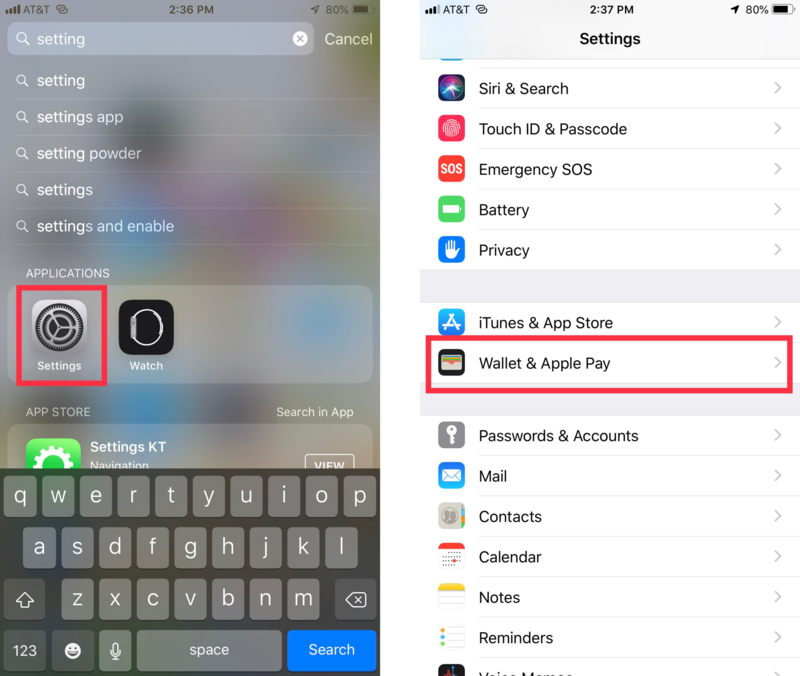
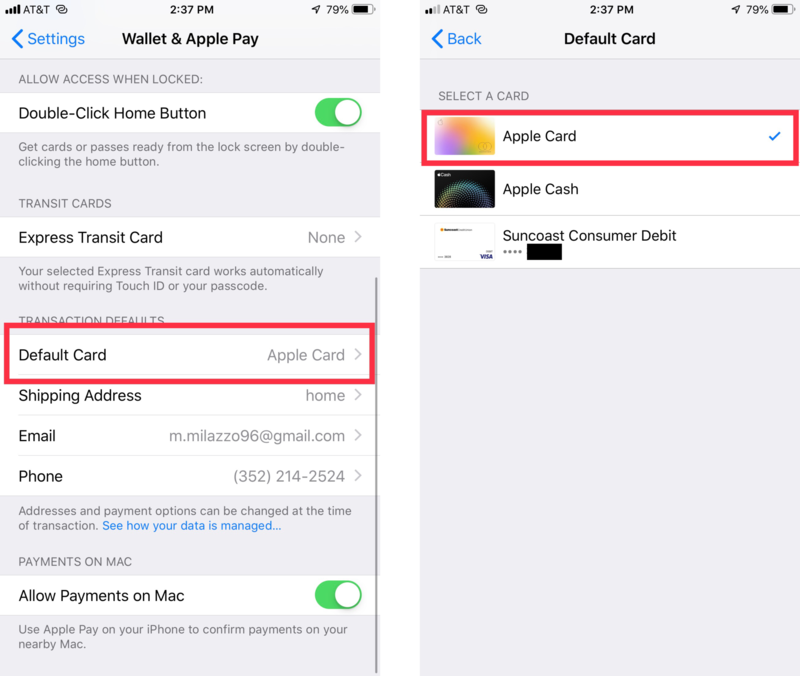
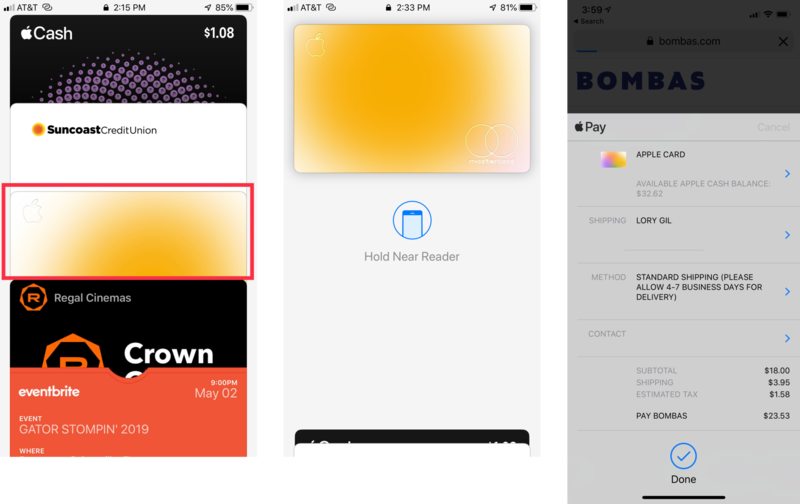
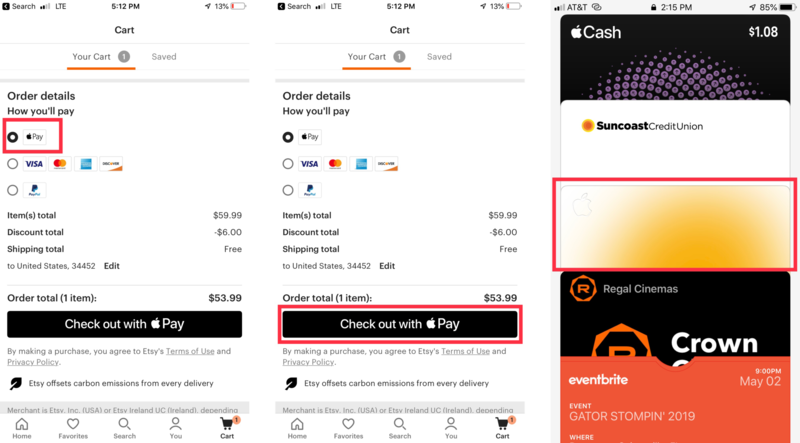
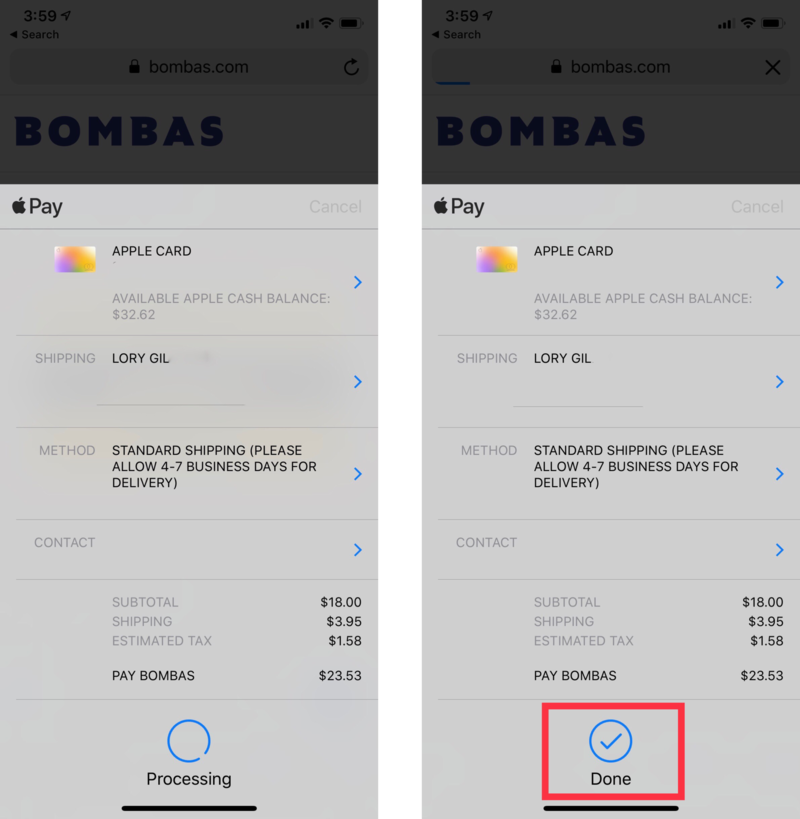
![Как исправить приложение Twitter, которое продолжает зависать, неправильно загружаться на Apple iPhone XR [Руководство по устранению неполадок]](https://appleb.ru/wp-content/uploads/2020/04/kak-ispravit-prilozhenie-twitter-kotoroe-3_1.jpeg-300x330.jpg)


Отправляя сообщение, Вы разрешаете сбор и обработку персональных данных. Политика конфиденциальности.